Instaliranje sustava Mac OS na VirtualBox: detaljne upute
Trenutačno se natječu dvije ogromne korporacije: Microsoft i Apple, i na različitim područjima, od mobilnih telefona do računala. Više riječi o PC-u, moguće je podijeliti dva najpopularnija operativne sustave Windows i OS X. Svatko nekako došao preko Microsoft Windows, kao što je vrlo čest i tu je gotovo svaki PC, što ne vrijedi za OS X, koji može raditi normalno Samo na računalima koje proizvodi Apple. Ali postoje korisnici koji bi željeli isprobati ovaj OS. Kako instalirati Mac OS na VirtualBox Za to će nam trebati program pod nazivom VirtualBox, koji će vam pomoći da instalirate OS X brzo i jednostavno.
sadržaj
oprema

Instalacija Mac OS na VirtualBox - jednostavne stvari, ali ćemo morati imati osobno računalo je spremno za rad s operativnim sustavom i obaviti sve potrebne minimalne zahtjeve.
Trebamo:
- PC s 64-bitnim sustavom Windows za instalaciju Mountain Liona, 2 jezgre u procesoru i najmanje 4 GB RAM-a. Ako koristite 32-bitni sustav, to je u redu, i dalje imate mogućnost instaliranja Mac OS Snijeg Leo.
- VirtualBox - ovo je vjerojatno jedini takav program koji može postaviti visokokvalitetni OS i potpuno je besplatan. Nemojte zaboraviti na činjenicu da ako trebate USB u OS X, tada vam je potreban drugi program - VirtualBox Extension Pack.
- Mountain Lion, i trebate ISO sliku. Nažalost, ne možete koristiti službeni instalacijski Mountain Lion, jer on nije odgovarao, nego ćete morati preuzeti uređenu verziju hakera OS X, inače to se zove distribuciju. Nećete imati problema s preuzimanjem, budući da je poznata pecivačica Olarila već izdala mnoge verzije. Možete ih pronaći ne samo u Google tražilici, ali i uz torrent.
- HackBoot1 i HackBoot2 su posebne ISO datoteke koje će vam pomoći u instalaciji. Hackboot 1 vam pomaže pokrenuti program koji instalira OS X i Hackboot2 - planinski lav.
- MultiBeast4 je program koji konfigurira audio i mnoge druge funkcije. Možete ga preuzeti na Tonymacx86.com i nećete morati ništa platiti.
Ako imate sve što vam je potrebno, instalirate Mac OS na VirtualBox će ići dobro.
Instalirajte Mac OS na VirtualBox

Prije instalacije OS X-a, morat ćete konfigurirati VirtualBox kako bi hakirana verzija mogla raditi bez problema.
Pokrenite program i kliknite gumb "Stvori". Zatim navedite naziv, primjerice OS X. U odjeljku "Vrsta" odaberite Mac OS X i inačicu - Mac OS X (64-bitni).
Instaliranje i konfiguriranje VirtualBoxa
Kliknite "Proslijedi". Sada ispred vas je vrlo važna točka koja će odrediti sve naknadne performanse vašeg stroja - dodjeljivanje RAM-a. Glavni čimbenik u odabiru je svoj RAM-a, ako imate 8 ili 16 GB, a zatim 2 će biti dovoljno, ali je bolje ne biti pohlepan, jer će to utjecati na brzinu, tako da bi najbolja opcija biti 4 ili 6 GB.
Prođite na predloženom putu i kliknite na odjeljak "Stvori novi virtualni tvrdi disk". Potrebno je stvoriti novi disk i VDI format s dinamičkom dodjelom memorije. Nakon svih tih manipulacija, VirtualBox će vas vratiti na glavni zaslon.
Sada ga moramo urediti pa kliknite desnu tipku miša na novom virtualnom disku i kliknite na "Konfiguriraj". Idite na odjeljak "Sustav" i poništite opciju "Enable EFI".
Zatim odaberite odjeljak "Mediji". Kliknite ikonu CD-ROM-a, gdje je napisana "Isprazni", na ploči "Informacijski nosači". Zatim kliknite ikonu CD-a, no s desne strane i kliknite mjesto na kojem piše "Odaberite sliku optičkog diska". Pronađite HackBoot1 ISO datoteku koju već imate i kliknite U redu.
Nakon svega, vaš virtualni stroj je spreman za instalaciju. Također provjerite je li vaš ISO planinski lav prikladan i prijeđite na sljedeću stavku.
Instaliranje Mac OS sustava na VirtualBox Windows 10

Dalje - bolje. Čekate instalaciju sustava Mac OS na VirtualBox, već na samom virtualnom sustavu. Nakon svih vaših manipulacija, idite na instalaciju: pokrenite VirtualBox i učinite sve što je napisano u nastavku:
- Odaberite svoj OS X i pokrenite ga. Zatim će se prikazati zaslon za podizanje sustava s ikonom HackBoot.
- U donjem kutu prozora VirtualBox kliknite ikonu CD-a, a zatim se pojavljuje prozor u kojem kliknite "Odaberite sliku optičkog diska". Kliknite sliku koju ste upravo skinuli i koja je prikladna za vaše manipulacije Mountain Lionom.
- Kliknite instalacijski program OS X. Zatim se vratite na zaslon za podizanje sustava HackBoot i pritisnite F5. Nakon toga, program bi trebao ponovno pokrenuti i poslati na instalaciju OS X na DVD. Zatim jednostavno idite na stavke koje će sustav ponuditi. Nešto kasnije, idete na poseban prozor za nastavak instalacije OS X.
- Zatim ćete od vas tražiti da odaberete jezik i prihvaćate uvjete korištenja. Međutim, postoji mogućnost da OS X ne može pronaći tvrdi disk potrebnog formata. Ne brinite, ovo se može popraviti. Idite na izbornik i odaberite "Utilities" -> "Disk Utility".
- Dno crta je da Mac OS X treba biti instaliran samo na apsolutno čistom disku, tj. Formatiran. Koristite Disk Utility kako biste svoj disk očistili, onu koju ste stvorili u VirtualBoxu kako biste instalirali Mountain Lion. Dakle, nakon ulaska u uslužni program diska, kliknite svoj HDD iz VirtualBox i formatirajte ga.
- Nakon što je Disk Utility dovršio oblikovanje, formatiran disk trebao bi se pojaviti s lijeve strane. Izlazite iz "Disk Utility" i nastavite instalirati OS X.
- Onda samo idi na točke. Sve to nećete imati puno vremena - 20 minuta. Nakon dovršetka instalacije vidjet ćete prozor s bijelim tekstom. Onda samo zatvorite automobil.
Posljednja faza
Na početku ste! Sada imate OS X na računalu, ali još uvijek trebate konfigurirati tako da grafika, razlučivost zaslona i zvuk funkcioniraju. Da biste to učinili, morate poduzeti sljedeće korake.
Pravilo audio problema s programom MultiBeast

Pokrećemo VirtualBox. Tražimo vaš OS X sustav, kliknite na njega PKM i kliknite na stavku "Konfiguriraj", a zatim idite na poznati dio "Mediji". Kliknite ikonu koja se nalazi desno od prozora i kliknite ISO datoteku HackBoot2.
Pokrenite je kako biste ponovno pokrenuli novo instalirani sustav. Dalje, izbornik za podizanje sustava HackBoot pojavit će se pred vama, ali ovaj put ćete moći učitati svoj OS. Kliknite na njega i pritisnite Enter.
Prvi početak OS X u VirtualBoxu

Nekoliko minuta prije nego što ćete imati čuvar zaslona Mountain Lion. Najprije otvorite Safari preglednik, potražite web mjesto Tonymacx86.com i učitajte MultiBeast, kao što je opisano u odjeljku "Hardver".
No za preuzimanje s ovog ili bilo kojeg mjesta potrebno je odobrenje sustava. To se može dobiti kroz otvaranje „System Settings” -> „Privatnost i sigurnost”, a zatim klikom na dvorcu, koji se nalazi u lijevom kutu prozora, a zatim unesite lozinku u „Dopusti skidanje programa:” odaberite stavku „iz bilo kojeg izvora.” To će vam omogućiti da pokrenete MultiBeast na Mac OS X.
Pokrenite Multibeas. Kliknite gumb Nastavi i pričekajte da se instalacija Multibeast dovrši. Postupak instalacije kratkotrajno je - samo nekoliko minuta.
Pokrenite OS X bez HackBoot-a
Nije svatko htio ići na HackBoot svaki put za preuzimanje OS X, jer to samo trebate izbrisati jednu datoteku s nastavkom kext.
Morat ćete otvoriti Finder i odaberite "Idi na" -> "Idi u mapu".
Čekamo na putu / System / Library / Extensions i kliknite na Enter.
Potražite datoteku AppleGraphicsControl.kext u ovoj mapi i izbrišite je. To će omogućiti vašem stroju dizanje bez korištenja HackBoot ISO datoteke.
Izvadite HackBoot CD i ponovno pokrenite virtualni stroj. Sada možete normalno učitavati i instalirati datoteke s interneta i adekvatno reproducirati zvuk na Mac OS X-u. Čestitamo!
Pokrenite OS X u sustavu Windows

Napokon sve je gotov, sad samo ponovo pokrenite OS X i uživajte u postignuću i radu audio reprodukcije. Možete instalirati sve programe za koje vas zanima, konfigurirati miš i tipkovnicu, općenito, OS X je na raspolaganju. Sada ste učinili sve lako raditi na instaliranju OS X na Windows bez ikakvih poteškoća, nastavite u istom duhu kako biste poboljšali svoje računalo.
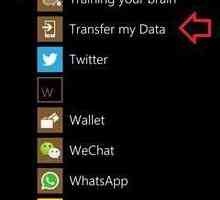 Prijenos kontakata s Androida na Windows Phone: savjeti, preporuke i upute
Prijenos kontakata s Androida na Windows Phone: savjeti, preporuke i upute Kako napraviti zajedničku mapu na VirtualBoxu. Dijeljena mapa na Ubuntu
Kako napraviti zajedničku mapu na VirtualBoxu. Dijeljena mapa na Ubuntu Što je bolje: "Android" ili Windows Phone? Vrijedno je istražiti
Što je bolje: "Android" ili Windows Phone? Vrijedno je istražiti Otkrivat ćemo kako se na računalu nalazi Windows
Otkrivat ćemo kako se na računalu nalazi Windows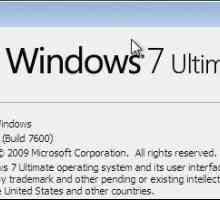 Koji su oni minimalni zahtjevi za sustav Windows 7?
Koji su oni minimalni zahtjevi za sustav Windows 7? Format VDI nego otvoriti?
Format VDI nego otvoriti? Zvuk ne radi nakon nadogradnje sustava Windows 10 na prijenosno računalo
Zvuk ne radi nakon nadogradnje sustava Windows 10 na prijenosno računalo Kako instalirati Windows 7 na virtualni stroj: korak-po-korak upute
Kako instalirati Windows 7 na virtualni stroj: korak-po-korak upute Kod pogreške e fail 0x80004005 i rješenje ovog problema
Kod pogreške e fail 0x80004005 i rješenje ovog problema Kako ponovno instalirati Windows na laptop?
Kako ponovno instalirati Windows na laptop? Jednostavan je za ponovno instaliranje sustava Windows XP
Jednostavan je za ponovno instaliranje sustava Windows XP "Windows 11" - naziv sljedeće verzije operacijskog sustava tvrtke Microsoft?
"Windows 11" - naziv sljedeće verzije operacijskog sustava tvrtke Microsoft? Parallels Desktop for Mac: instalacija, konfiguracija, glavne značajke programa
Parallels Desktop for Mac: instalacija, konfiguracija, glavne značajke programa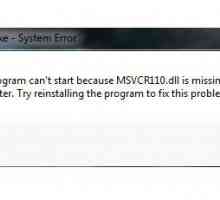 Računalo nema MSVCP110.dll: što da radim? Vraćanje dinamičkih biblioteka u 10 minuta
Računalo nema MSVCP110.dll: što da radim? Vraćanje dinamičkih biblioteka u 10 minuta Msvcr71 dll: što je ova knjižnica i kako ispraviti pogrešku povezanu s njegovom odsutnošću?
Msvcr71 dll: što je ova knjižnica i kako ispraviti pogrešku povezanu s njegovom odsutnošću? Kako instalirati DirectX 11 na Windows 7: Uputa
Kako instalirati DirectX 11 na Windows 7: Uputa Kako aktivirati sustav Windows XP i početi raditi na računalu
Kako aktivirati sustav Windows XP i početi raditi na računalu Nije li vrijeme da dobijete virtualno računalo?
Nije li vrijeme da dobijete virtualno računalo? Kako instalirati Windows iz sustava Windows?
Kako instalirati Windows iz sustava Windows? Kako instalirati Windows na Mac pomoću različitih programa
Kako instalirati Windows na Mac pomoću različitih programa Kako ispravno instalirati sustav Windows 8 na tabletno računalo?
Kako ispravno instalirati sustav Windows 8 na tabletno računalo?
 Kako napraviti zajedničku mapu na VirtualBoxu. Dijeljena mapa na Ubuntu
Kako napraviti zajedničku mapu na VirtualBoxu. Dijeljena mapa na Ubuntu Što je bolje: "Android" ili Windows Phone? Vrijedno je istražiti
Što je bolje: "Android" ili Windows Phone? Vrijedno je istražiti Otkrivat ćemo kako se na računalu nalazi Windows
Otkrivat ćemo kako se na računalu nalazi Windows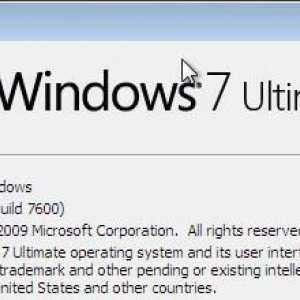 Koji su oni minimalni zahtjevi za sustav Windows 7?
Koji su oni minimalni zahtjevi za sustav Windows 7? Format VDI nego otvoriti?
Format VDI nego otvoriti? Zvuk ne radi nakon nadogradnje sustava Windows 10 na prijenosno računalo
Zvuk ne radi nakon nadogradnje sustava Windows 10 na prijenosno računalo Kako instalirati Windows 7 na virtualni stroj: korak-po-korak upute
Kako instalirati Windows 7 na virtualni stroj: korak-po-korak upute Kod pogreške e fail 0x80004005 i rješenje ovog problema
Kod pogreške e fail 0x80004005 i rješenje ovog problema